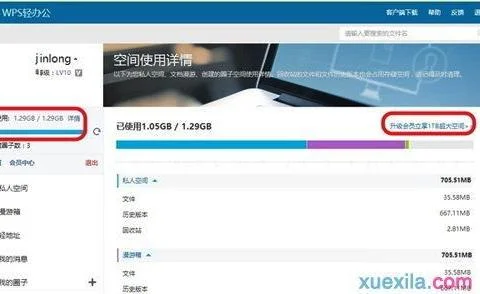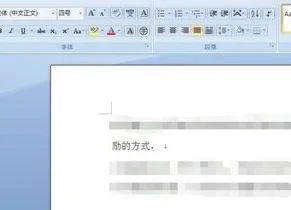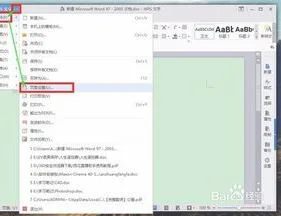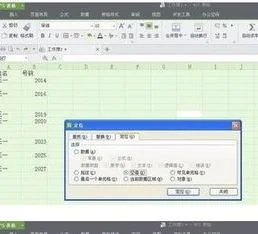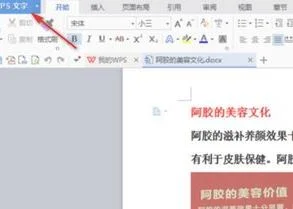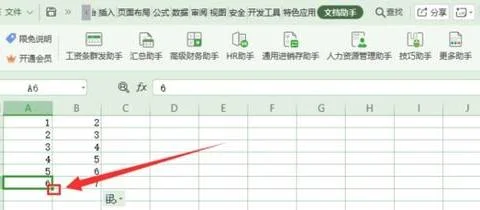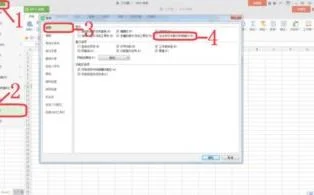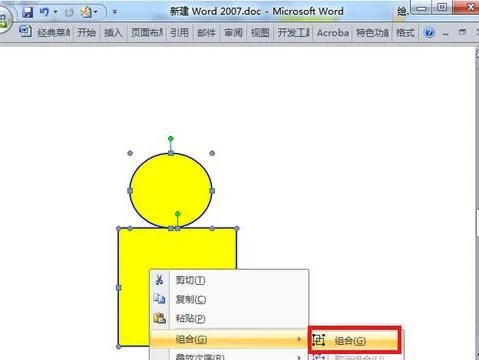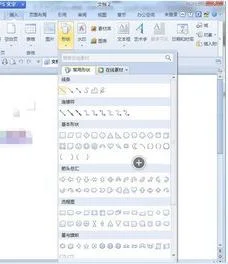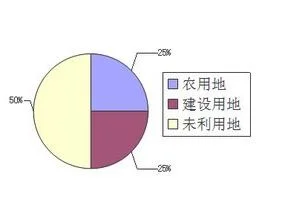1.WPS文字里怎样编辑公式
WPS文字里编辑公式的步骤如下:
1.先点击你想输入公式的地方,接着点击“插入”菜单下的“对象”——“对象”。
2.选择“公式 3.0”,点击“确定”打开公式编辑器。
3.点击“视图”,调整成400%或更大。这样公式中的数字、字母和符号会看起来大一些,操作方便一些。
4.点击你需要的公式,将鼠标移动到公式工具栏上可以看到关于这个公式的简单解释。
5.以开根号公式为例,插入后,会看到如图所示的界面,有两个虚线的矩形框,用鼠标点击它们,可以输入内容。
6.公式输入完毕,点击“文件”菜单下的“退出并返回到文档”就行了。这样就解决了WPS文字里编辑公式的问题了。
2.请问如何在WPS中嵌入公式编辑器呢,谢谢
单击“插入”菜单中的“对象”命令,从弹出的“插入对象”对话框中选择“Microsoft公式3.0”,单击“确定”按钮,出现“公式对话框”。公式输入完成后单击文本编辑区中的空白位置即可。若要再次编辑公式,只需双击该公式就可以了。
编辑提示:插入的公式像图片一样可以设置大小和绕排方式,若要让公式在排版过程中紧跟文字,可右击公式,选择“排版位置”中的“尾随文字后”。另外,如果你的电脑中没有安装MS Office或在安装时选择的是典型安装方式,则在弹出的“插入对象”的对话框中将找不到这一命令。解决的方法是,插入WPS Office的安装盘,选择自定义安装方式,重新安装公式编辑器即可
3.怎么在WPS中输入数学公式
1、先打开WPS中的“插入”菜单。
2、选择“公式”选项,点击进入。
3、此时屏幕上跳转出现一个大的虚框,这个虚框就是公式编辑区。
4、输入“y
=”,在栏目中寻找需要添加的公式符号,进行编辑即可。
5、公式编辑完成后,单击公式编辑区以外的地方就可以取消公式编辑状态。可以用拖动的方法来改变它的位置。
4.怎么在WPS中设置公式
进入wps文字界面,
附:1,如果不适应新版工具栏,可以通过右上角换肤切到经典局面;
2,左上角wps文字处旁边小三角形可以展开原始office工具栏。
3. 点击插入,进入插入界面,
4.点击对象,
5. 点击Kingsoft equation 3.0,然后点击确定
6.打开公式编辑器,
7. 开始编辑公式,打开相关选项,就可以进行相关公式编辑。
8.编辑完成后,点击空白处就可以回到文档中。